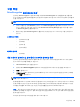HP ProtectTools 시작하기 - Windows 7 and Windows Vista
4. 가져오기 절차가 완료되면 다음을 클릭합니다.
5. 가져온 인증서를 백업할 수 있는 옵션이 제공됩니다.
인증서는 컴퓨터 하드 드라이브 이외의 위치에 백업해 두는 것이 좋습니다.
Privacy Manager 인증서 세부 정보 보기
1. Privacy Manager 를 열고 인증서를 클릭합니다.
2. Privacy Manager 인증서를 클릭합니다.
3. 인증서 세부 정보를 클릭합니다.
4. 세부 정보 보기를 마쳤으면 확인을 클릭합니다.
Privacy Manager 인증서 갱신
Privacy Manager 인증서의 만료가 가까워지면 갱신해야 한다는 알림을 받게 됩니다.
1. Privacy Manager 를 열고 인증서를 클릭합니다.
2. 인증서 갱신을 클릭합니다.
3. 화면의 지시에 따라 새로운 Privacy Manager 인증서를 가져옵니다.
참고: Privacy Manager 인증서를 갱신하더라도 이전 Privacy Manager 인증서가 대체되는 것은 아닙
니다.
49페이지의 Privacy Manager 인증서 요청와 동일한 절차에 따라 새로운 Privacy Manager 인증
서를 얻고 설치해야 합니다.
Microsoft Certificate Authority 를 사용하여 회사에서 발행한 기업용 인증서의 경우, CA 관리자는 원래
인증서와 동일한 개인 키를 사용하여 인증서를 갱신하거나 동일한 개인 키를 사용하여 새로운 인증서
를 발행해야 합니다.
기본 Privacy Manager 인증서 설치
컴퓨터에 다른 인증 기관의 인증서가 추가로 설치되어 있더라도 Privacy Manager 에서는 Privacy
Manager 인증서만 볼 수 있습니다.
Privacy Manager 에서 설치한 Privacy Manager 인증서가 2 개 이상인 경우 하나를 기본 인증서로 지정
할 수 있습니다.
1. Privacy Manager 를 열고 인증서를 클릭합니다.
2. 기본으로 사용하려는 Privacy Manager 인증서를 클릭한 다음 기본값으로 설정을 클릭합니다.
3. 확인을 클릭합니다.
참고: 기본 Privacy Manager 인증서를 사용하지 않아도 됩니다. 다양한 Privacy Manager 기능 중에
서, 아무 Privacy Manager 인증서를 선택하여 사용할 수 있습니다.
Privacy Manager 인증서 삭제
Privacy Manager 인증서를 삭제하면 해당 인증서로 암호화한 데이터를 보거나 파일을 열 수 없습니다.
Privacy Manager 인증서를 실수로 삭제한 경우에는 인증서를 설치할 때 만든 백업 파일을 사용하여 복
원할 수 있습니다. 자세한 내용은
52페이지의 Privacy Manager 인증서 복원을 참조하십시오.
설치 절차 51